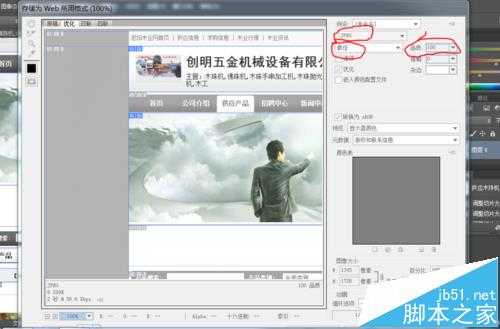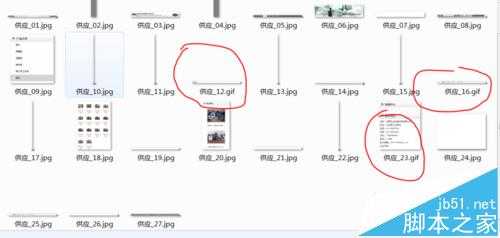杰网资源 Design By www.escxy.com
今天小编做网站时,发现的小问题,那就是ps切片出来的图片全部为GIF格式,就算你选择了png但保存之后还是GIF格式,图片全都失真了,内存占的也大,网上一找也没发现有写这个过程比较详细全面的 今天就由空城为大家解决下 。
- 软件名称:
- Adobe Photoshop 8.0 中文完整绿色版
- 软件大小:
- 150.1MB
- 更新时间:
- 2015-11-04立即下载
1、图片切好后,点击 文件→储存为web形式
2、出现下面情况,把红线框的默认内容 改成下图的内容,这个时候 你保存输出会发现还是GIF格式
3、把图片放小
4、最重要的一步来了,把你切片点击下,你就会发现,他的格式还是GIF形式,所以就改成GNP形式就好了,所有的切片都要点击修改,不然就是默认的GIF格式
5、保存 ok
6、所有的切片,会自动保存到一个文件夹里,你们会发现,有些我忘记改格式的,还是默认的GIF格式。
相关推荐:
PS怎么把一张图片切片保存成多张png图片?
ps切片分隔符怎么去掉? ps切片有分隔符的解决办法
ps切片保存切片为jpg总是出现gif降低画质该怎么办?
标签:
ps,切片,png
杰网资源 Design By www.escxy.com
广告合作:本站广告合作请联系QQ:858582 申请时备注:广告合作(否则不回)
免责声明:本站文章均来自网站采集或用户投稿,网站不提供任何软件下载或自行开发的软件! 如有用户或公司发现本站内容信息存在侵权行为,请邮件告知! 858582#qq.com
免责声明:本站文章均来自网站采集或用户投稿,网站不提供任何软件下载或自行开发的软件! 如有用户或公司发现本站内容信息存在侵权行为,请邮件告知! 858582#qq.com
杰网资源 Design By www.escxy.com
暂无评论...
最新文章
友情链接
杰网资源 Design By www.escxy.com